CommBilling'i Nasıl Tam Olarak Kurabilirim?
CommBilling uygulamasını doğru şekilde yapılandırmak, doğru KDV işlemesini, sorunsuz sipariş senkronizasyonunu, mevzuata uygun faturalandırmayı ve tamamen otomatik bir faturalandırma akışını garanti eder. Bu başlangıç yapılandırması, satış belgelerinizin, otomasyon kurallarınızın ve tasarım tercihlerinizi Shopify mağazanızla sorunsuz bir şekilde çalışmasını sağlamak için gereklidir.
Shopify App Store üzerinden CommBilling’i yükledikten sonra, sizi hızlı bir kurulum akışından geçiren bir yönlendirme ekranı açılacaktır. Bu onboarding süreci, uygulamayı hemen kullanmaya başlamanız için gerekli temel bileşenleri yapılandırmanıza yardımcı olur.
Aşağıdaki adımları izleyerek ilk onboarding işleminizi tamamlayın.
- Ön adım: kullanmak istediğiniz şablonun üzerine fareyle gelin ve Önizleme seçeneğine tıklayın

- Bu şablonu seç seçeneğine tıklayın

- Adım 1: Şirket logonuzu yükleyin, tema renginizi seçin ve İleri seçeneğine tıklayın.


- Adım 2: KDV numaranızı girin ve Doğrula ve kaydet seçeneğine tıklayın ya da bir KDV numaranız yoksa Şimdilik KDV’yi atla seçeneğini seçin.

- Tüm belgeler için aynı numaralandırmayı mı yoksa faturalar ve mahsup fişleri için ayrı numaralandırma mı istediğinizi seçin ve ardından İleri seçeneğine tıklayın.

- Adım 3: Kendime test emaili gönder seçeneğine tıklayın, email adresinizi girin Gönder seçeneğine tıklayın ve ardından test emailsi için gelen kutunuzu kontrol edin.


- Belge örneklerini indirmek için İndir seçeneğine veya CSV formatında indirmek için Dışa aktar seçeneğine tıklayın.

- Onboardingi tamamlamak için Bitir seçeneğine tıklayın.
Sonraki adım : Fiyat planınızı seçme
- Onboarding tamamlandıktan sonra fiyat planı sayfasına yönlendirileceksiniz. Fiyat planı seçimi, CommBilling’i kullanmaya başlamadan önce zorunludur ve yedi günlük deneme süresi her iki plan için de geçerlidir.

- Tercih ettiğiniz ödeme yöntemini seçin ve Onayla seçeneğine tıklayın
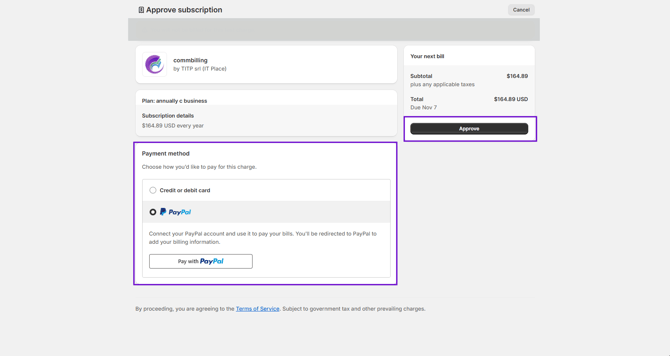
- Ödeme tamamlandıktan sonra CommBilling kontrol paneline yönlendirileceksiniz.

Hızlı kurulumunuz artık tamamlandı ve faturalandırma uygulamanız kullanıma hazır. Artık faturalar oluşturmaya başlayabilirsiniz ve onboarding sürecinizin bir parçası olarak CommBilling’in otomatik olarak üç ücretsiz fatura oluşturduğunu da belirtelim. Ek özelleştirmeleri istediğiniz zaman Ayarlar sekmesinden yapabilirsiniz.
